Microsoft Word niet geactiveerd Eenvoudige oplossing
Bijgewerkt Januari 2023: Krijg geen foutmeldingen meer en vertraag je systeem met onze optimalisatietool. Haal het nu op - > deze link
- Download en installeer de reparatietool hier.
- Laat het uw computer scannen.
- De tool zal dan repareer je computer.
Microsoft Word is een grafisch tekstverwerkingsprogramma waarmee gebruikers kunnen typen. Het enige doel van deze applicatie is om gebruikers in staat te stellen documenten te typen en op te slaan. Net als andere tekstverwerkers heeft het handige tools om documenten te maken.
Weet je niet hoe je Microsoft Windows moet activeren en de ontgrendelde versie ervan moet gebruiken?
Maak je geen zorgen, volg deze eenvoudige stappen om de oplossing te vinden die je nodig hebt.
Lees ook: NIEUWE MICROSOFT WORD AI-FUNCTIONALITEIT EN HERINNERINGEN
Belangrijke opmerkingen:
U kunt nu pc-problemen voorkomen door dit hulpmiddel te gebruiken, zoals bescherming tegen bestandsverlies en malware. Bovendien is het een geweldige manier om uw computer te optimaliseren voor maximale prestaties. Het programma herstelt veelvoorkomende fouten die kunnen optreden op Windows-systemen met gemak - geen noodzaak voor uren van troubleshooting wanneer u de perfecte oplossing binnen handbereik hebt:
- Stap 1: Downloaden PC Reparatie & Optimalisatie Tool (Windows 11, 10, 8, 7, XP, Vista - Microsoft Gold Certified).
- Stap 2: Klik op "Start Scan" om problemen in het Windows register op te sporen die PC problemen zouden kunnen veroorzaken.
- Stap 3: Klik op "Repair All" om alle problemen op te lossen.
Microsoft Word niet geactiveerd? Hier is hoe u het kunt doen
Veel gebruikers hebben gemeld dat hun Microsoft Word niet is geactiveerd. Dit ondanks dat je het via de website hebt gekocht.
Veel redenen kunnen dit probleem veroorzaken. Lees dit artikel tot het einde om de permanente oplossing te vinden.
1. Zorg ervoor dat je gedekt bent
- Bezoek de Microsoft-servicespagina om te controleren of uw abonnement is verlopen.
- Scroll naar beneden en zoek het gedeelte Help met Microsoft-account.
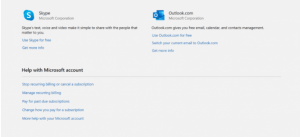
- Lees meer over opties zoals terugkerende facturering om betalingen aan het einde van elk abonnement te automatiseren.
- Scroll naar de bovenkant van de pagina en selecteer uw abonnement onder Microsoft 365.
- Volg de prompt om je abonnement te vernieuwen of kies een nieuw abonnement.
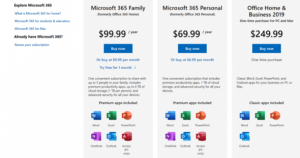
- We raden je aan de volledige specificaties te lezen voordat je een keuze maakt. Deze methode activeert Microsoft Word alleen als u te laat bent met het bijwerken van uw abonnement.
2. Controleer uw inloggegevens
- Meld u aan met het e-mailadres dat is gebruikt om uw huidige Microsoft Office-abonnement te kopen.
- Log in op uw Microsoft-account en ga naar het tabblad Services.
- Open Microsoft Word en druk op Alt+F.
- Navigeer naar Account en dubbelklik.
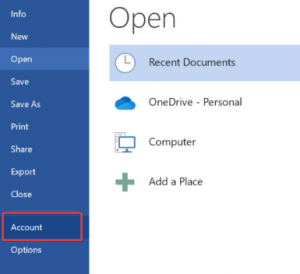
Gebruikers met het juiste e-mailaccount en een bestaand abonnement kunnen nog steeds zien dat Microsoft Word niet is geactiveerd. Voor dergelijke gebruikers wordt deactivering hoogstwaarschijnlijk veroorzaakt door softwareproblemen of foutieve instellingen.
3. Controleer op geïnstalleerde versies van Microsoft Office
- Ga naar het Configuratiescherm en dubbelklik op Programma's en onderdelen
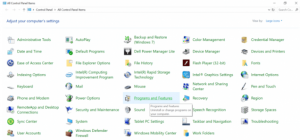
- Verwijder alle versies van Microsoft Office, maar laat de laatste ongewijzigd.
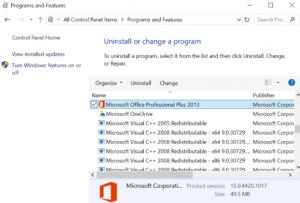
- Tenslotte, het verwijderen/verwijderen, start uw pc opnieuw op en log vervolgens in op Word om de activeringsstatus te controleren.
4. De datum-, tijd-en tijdzone-instellingen van uw computer resetten
- Sluit alle Microsoft Office-toepassingen.
- Navigeer naar Instellingen en vervolgens Tijd en taal.
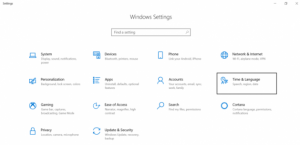
- In het menu Datum en tijd schakelt u de opties Tijd automatisch instellen en Tijdzone automatisch instellen in.
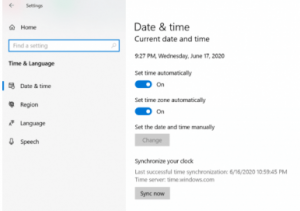
- Je tijd moet worden geüpdatet naar de tijdzone waarin je je bevindt. Als dit niet het geval is, schakel je de optie 'tijdzone automatisch instellen' uit en selecteer je handmatig je tijdzone.
Wanneer u Microsoft Word opnieuw start, zal de kalibratie van uw nieuwe tijd uw computer in staat stellen om te communiceren met de Microsoft Office-server en elk in behandeling zijnd activeringsverzoek wordt in de wachtrij geplaatst en uitgevoerd
5. Problemen met Microsoft Word oplossen
- Voor Microsoft 365-gebruikers: download de Microsoft Support and Recovery Assistant.
- Voer het gedownloade .exe-bestand uit en klik op installeren. De installatie zelf is vrij eenvoudig en biedt geen maatwerk.
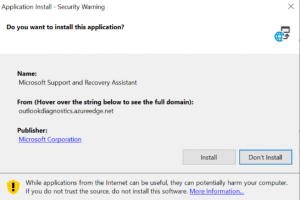
- Wanneer het programma wordt uitgevoerd, wordt u gevraagd om in te loggen. Voer het e-mailadres in dat is gebruikt om Microsoft 365 aan te schaffen.
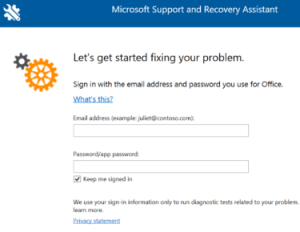
- Volg de prompt om problemen op te lossen.
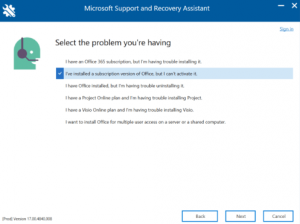
- Download voor Office 2019 of Office 2016 de probleemoplosser voor activering. De installatie en het gebruik zijn ook redelijk vergelijkbaar met de Microsoft Support and Recovery Assistant.
Microsoft Word is een van de meest veelzijdige programma's gezien het gebruik en de populariteit. Dit betekent echter ook dat de bugs net zo veelzijdig zullen zijn.
Het is belangrijk om op de hoogte te zijn van systeemonregelmatigheden of wijzigingen wanneer u met dit probleem wordt geconfronteerd. Uw kennis van uw systeem in combinatie met onze gids zou dit probleem moeten oplossen.
Lees ook: MICROSOFT OFFICE WERKT NIET OP WINDOWS 10 �?FIX
Ik hoop dat deze tutorial nuttig was. We zijn dankbaar voor het vertrouwen dat u in ons stelt.

